Что такое Wix: обзор сервиса плюс инструкция по интеграции
С помощью этой платформы можно быстро создавать интернет-магазины, блоги и прочие ресурсы, не имея технических знаний. Рассказываем, что из себя представляет Wix и как настраивать интеграции между созданными сайтами и другими сервисами: от электронных таблиц до CRM.
Содержание:
1. Что такое Wix
2. Особенности конструктора Wix
3. Интеграции Wix по API с другими системами
4. Настройка интеграции Wix при помощи ApiX-Drive
5. Тарифы Wix.com
6. Заключение: выводы о Wix
Что такое Wix
Wix можно смело назвать одним из самых продвинутых конструкторов сайтов. Система совмещает удобный интерфейс, широкий арсенал инструментов и мощности искусственного интеллекта. Все перечисленное дает пользователю богатые возможности для быстрого создания стильных и функциональных веб-ресурсов.
Какие сайты можно создавать с помощью Wix:
- интернет-магазины;
- лендинги;
- сайты компаний;
- личные и корпоративные блоги;
- сайты-визитки;
- сайты-портфолио.
Для работы с Wix технические знания необязательны. Конструктор устроен таким образом, что даже полные новички в сайтостроении могут создавать в нем проекты высокого класса. Встроенные видео- и текстовые подсказки быстро знакомят пользователей с разделами и функциями системы.
Свой первый простой сайт на Викс реально запустить за считанные минуты. А если вы потратите несколько дней на изучение дополнительных возможностей, то сможете создать ресурс, который целиком соответствует задачам вашего бизнеса.
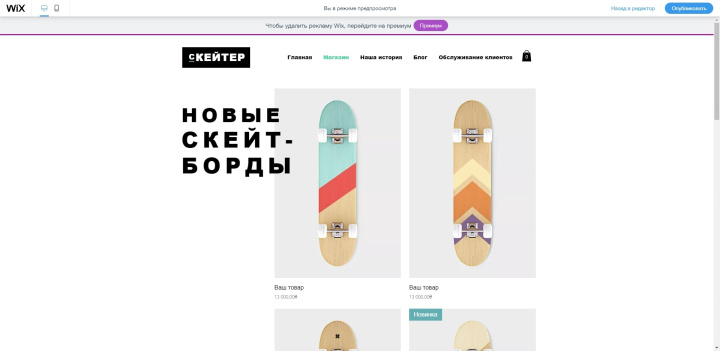
В разделе «Сделано на Wix» на сайте конструктора можно посмотреть примеры созданных в нем ресурсов — хорошая коллекция для вдохновения.
Особенности конструктора Wix
Пройдемся по ключевым составляющим конструктора, которые сделали его таким популярным.
Генератор дизайна. Фишка, которая выделяет Wix на фоне конкурентов: конструктор способен генерировать дизайн сайта на основе указанных предпочтений. Система задает несколько простых вопросов о тематике, функциях, структуре и оформлении сайта. По мере того, как вы отвечаете, искусственный интеллект автоматически создает веб-ресурс, который соответствует выбранным вариантам.
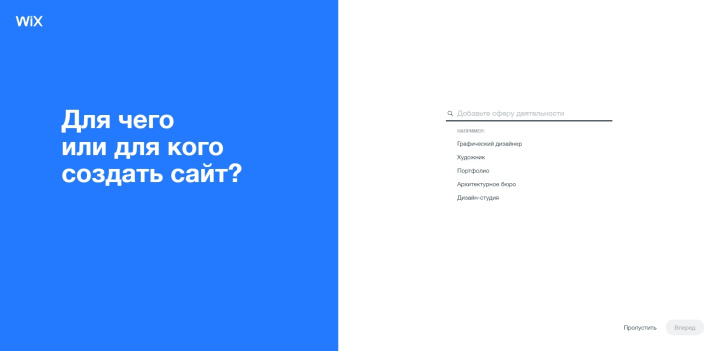
Шаблоны. Если не желаете использовать генератор, можете создать сайт на основе понравившегося шаблона. Конструктор предлагает сотни макетов для сайтов самой разной тематики: от магазина цифровой техники до сайта-визитки музыкального исполнителя. Каждый такой шаблон спроектирован профессиональными дизайнерами.
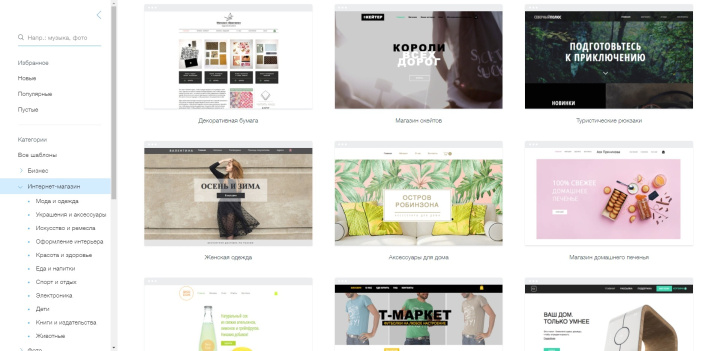
Интуитивный редактор. После генерации или создания по шаблону будущий сайт попадает в визуальный редактор. На этом этапе ваш проект представляет собой набор различных элементов: страниц, форм для ввода данных, изображений, иконок и так далее. Система позволяет настраивать их расположение, контент и внешний вид с помощью различных ползунков и кнопок. Вы также можете добавлять новые элементы, просто перетаскивая их в подходящую область. Для некоторых из них можно даже добавлять анимации.
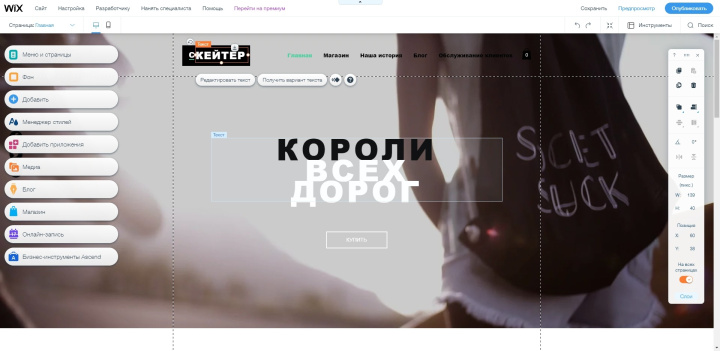
Плюс ко всему Wix разрешает в любой момент переключаться на мобильный редактор. В нем можно настроить отображение сайта на экранах переносных устройств. Подключать гаджеты для этого не нужно — уменьшенная версия ресурса отображается прямо в редакторе Wix. Создать сайт для мобильного аппарата не сложнее, чем для ПК.
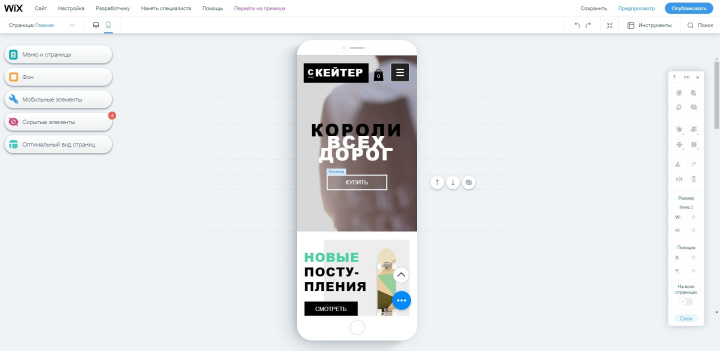
Инструменты продаж. Вы можете добавить на сайт каталог товаров, корзину и страницу оформления заказов. Кроме того, к сайту можно подключать модули платежных систем. Все поступившие заказы отображаются во встроенной CRM на панели администрирования сайта. Здесь же можно редактировать каталог: изменять, удалять или добавлять товары.
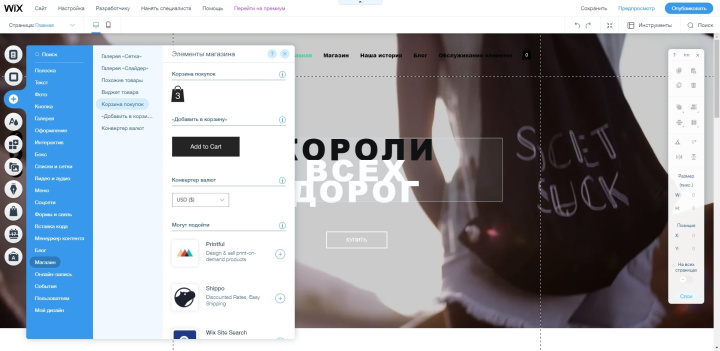
Приложения. Если вам не хватит стандартных возможностей Wix, присмотритесь к внутренней библиотеке приложений. С их помощью можно добавлять на сайт дополнительные модули от видеоплееров до всплывающих сообщений, а также элементы внешних сервисов: карты для отображения адреса компании, счетчики аналитических систем, баннеры рекламных сетей и прочее. Достаточно установить приложение и при необходимости выбрать подходящие настройки.
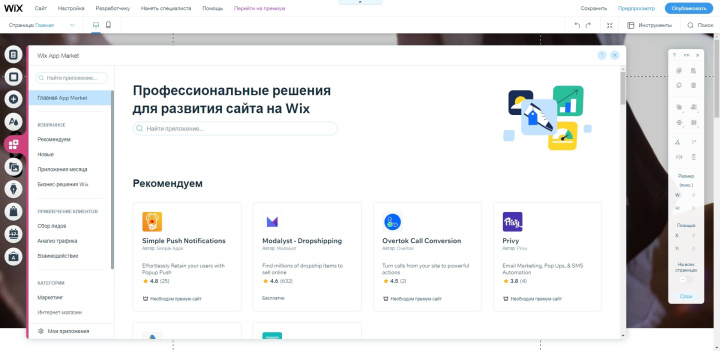
Библиотека насчитывает более 250 программ. Их создают как разработчики Wix, так и сторонние девелоперы. Если вдруг в списке не окажется приложения с нужными вам функциями, можете создать его сами и добавить в библиотеку. Это можно сделать своими силами, если умеете программировать, или с помощью нанятых разработчиков. Приложения дают огромный потенциал для улучшения сайтов.
SEO-инструменты. В систему встроен интерактивный помощник, который проводит вас по основным этапам поисковой оптимизации. Он поможет подобрать ключевые слова, настроить ссылки, добавить созданный сайт в Google и так далее. Продвинутые пользователи могут редактировать файл robots.txt для более тонкой настройки видимости веб-страниц в поисковых системах.
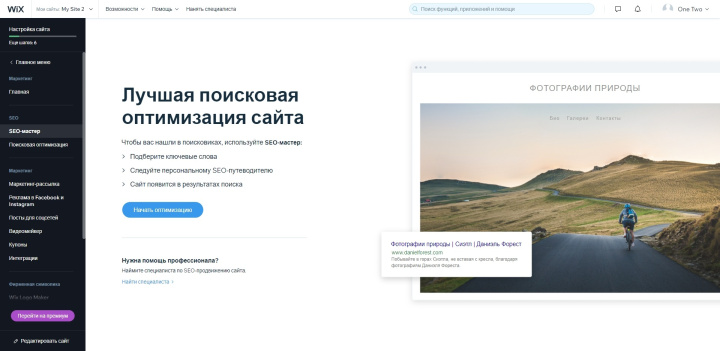
Хостинг и домен. Wix размещает сайты и все сопутствующие данные на собственных серверах, поэтому пользователю не нужно думать о хостинге. По умолчанию каждый сайт получает домен формата «название.wixsite.com». При желании можно подключить любой домен. Для этого его нужно купить через сторонний регистратор и добавить в настройках конструктора или зарегистрировать с помощью Wix.
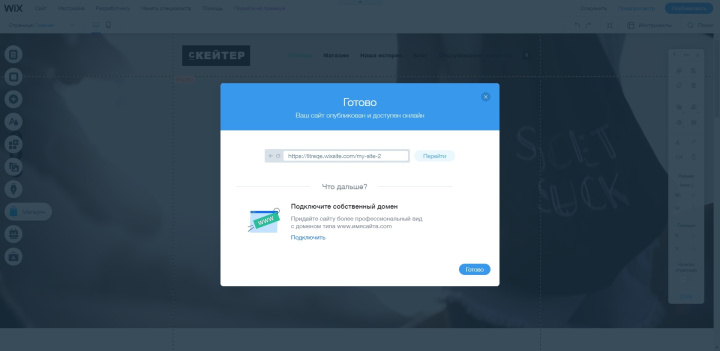
Интеграции Wix по API с другими системами
Как вы уже знаете, некоторые приложения из библиотеки Wix позволяют подключать к сайтам внешние сервисы. Но в списке может не оказаться программы для интеграции с CRM или другой системой, которая необходима именно вам. Что в таком случае делать?
К счастью, есть простой и удобный альтернативный вариант — воспользоваться онлайн-коннектором ApiX-Drive. С помощью этого инструмента вы можете запросто подключать свои сайты к сотням дополнительных сервисов по API (доступ к внутренним функциям). Перечислим самые типичные примеры.
- CRM. После интеграции с системой для управления сделками ApiX-Drive будет автоматически отправлять каждый оформленный через сайт заказ в CRM. Коннектор поддерживает Битрикс24, amoCRM, МойСклад, U-ON.Travel, retailCRM, Клиентикс и другие системы.
- Онлайн-таблицы. Некоторые одиночные предприниматели и небольшие компании используют в качестве CRM сервис Google Sheets. Его также можно подключить с сайту через коннектор. В результате ApiX-Drive начнет передавать данные о заказах в таблицу. Детали каждого заказа будут добавляться в новую строку.
- Мессенджеры. Чем быстрее вы отвечаете на заказы, тем лояльнее ваши клиенты. Чтобы сократить время ожидания, можно подключить к сайту Telegram, Viber или Slack. После этого бот ApiX-Drive будет присылать уведомление о каждом новом заказе прямо в выбранный мессенджер. Вы больше не пропустите ни одной заявки.
- Сервисы SMS-рассылок. При работе с клиентами часто приходится информировать их о подтверждении заказа или прочих событиях по SMS. Рассылать сообщения вручную слишком долго. Но если подключить сайт к одному из сервисов рассылок с помощью ApiX-Drive, коннектор будет отправлять SMS автоматически. Поддерживаются такие системы, как Mobizon, Intel Telecom, SMS Club, SMS-Центр, TurboSMS, SMS.BY и AlphaSMS.
- Сервисы почтовых рассылок. Хотите собирать почтовые адреса клиентов для email-маркетинга? Подключите сайт к одной из систем почтовых рассылок. Каждый оставленный в форме email будет автоматически попадать в базу адресов выбранного сервиса, и вы сможете использовать его для рассылок. Коннектор может подключаться к SendPulse, Unisender, Mailchimp, eSputnik, DashaMail, Autopilot, GetResponse и прочим сервисам.
Для работы с коннектором не нужно быть программистом. Чтобы создать интеграцию, достаточно зарегистрироваться на сайте ApiX-Drive и настроить связь между Wix и необходимым сервисом с помощью встроенных подсказок. Весь процесс занимает около 15 минут. При необходимости можно обратиться в чат службы поддержки или прочитать подробные инструкции по подключению в официальной справке.
Суть каждой интеграции заключается в автоматической передаче заказов и прочих данных из форм сайта в другую систему. Причем вы можете подключить к одному сайту множество сервисов. В таком случае коннектор будет передавать данные из формы в каждый из них в порядке очереди.
Настройка интеграции Wix при помощи ApiX-Drive
Чтобы создавать интеграции, сначала нужно подключить к коннектору аккаунт Wix. Давайте разберем по шагам, как это сделать.
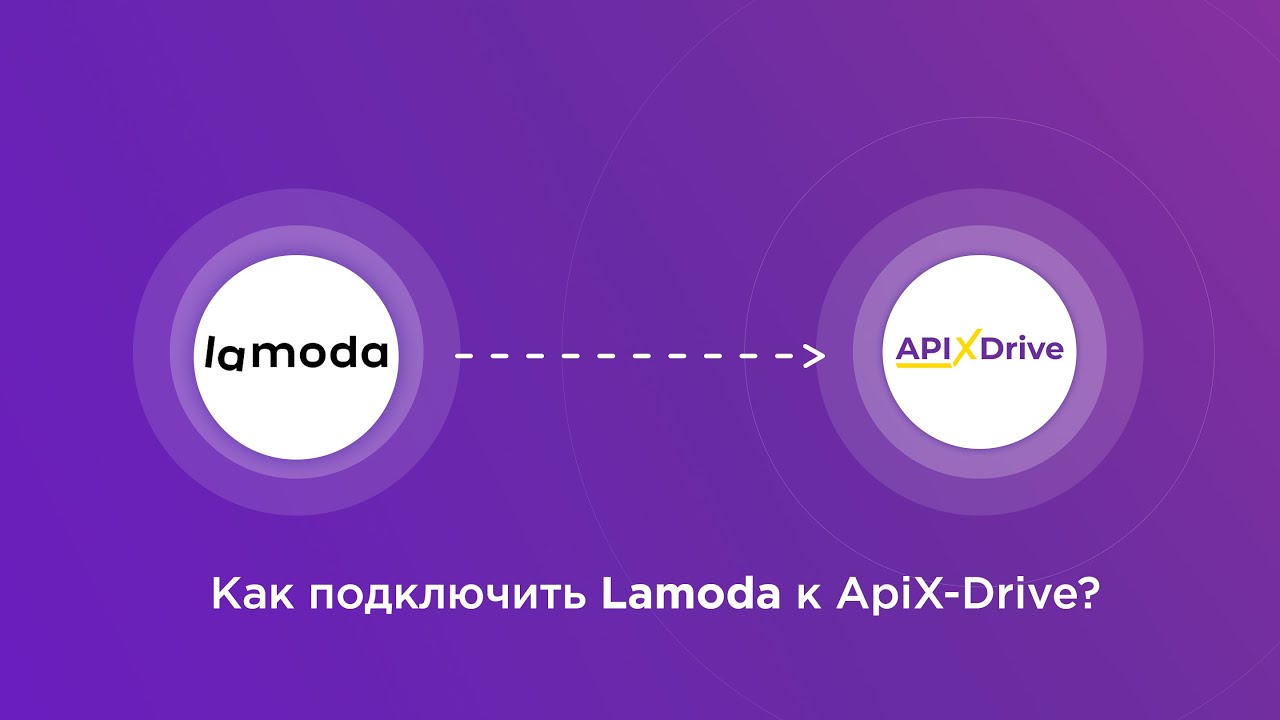

Итак, регистрируемся на сайте ApiX-Drive. Входим в личный кабинет и нажимаем «Создать связь».
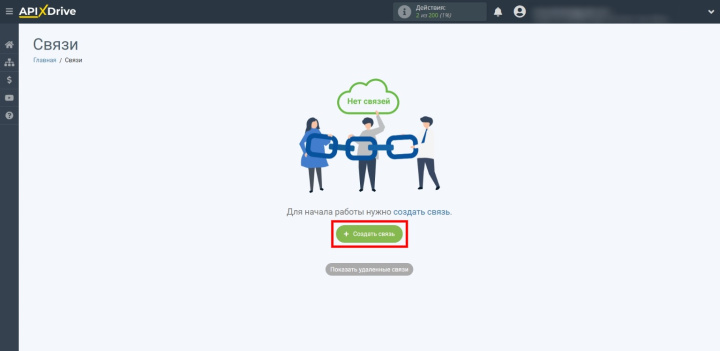
Выбираем Wix в качестве источника данных.
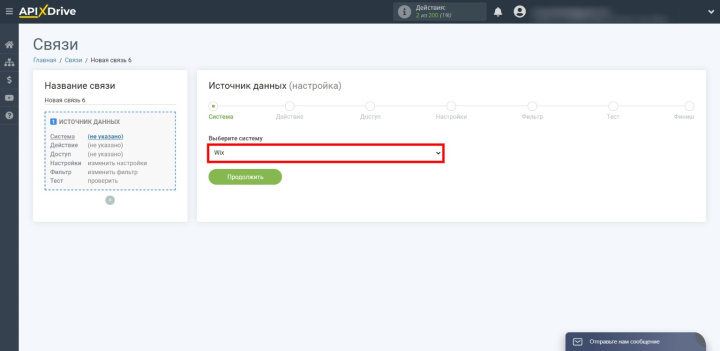
Чтобы коннектор выгружал данные с нашего сайта, выбираем «Получить данные».
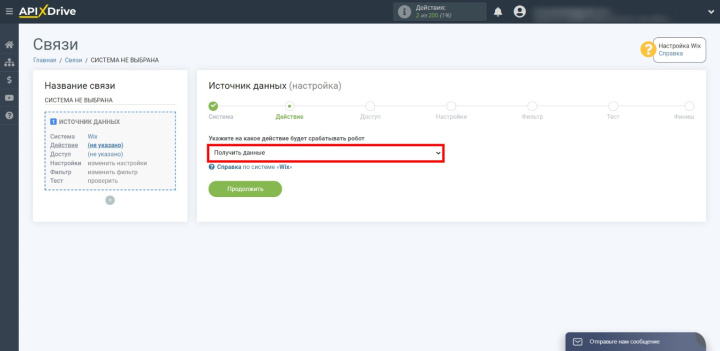
Кликаем «Подключить аккаунт «Wix».
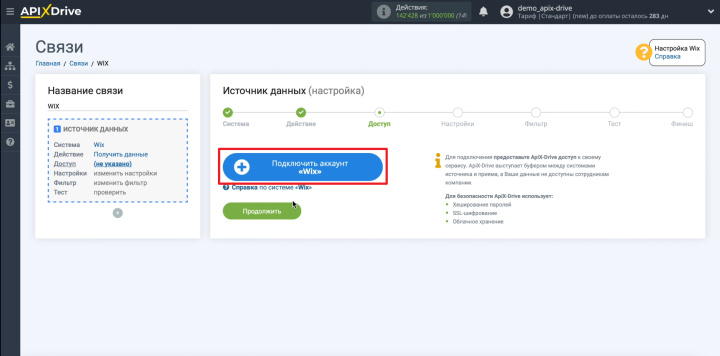
Копируем ссылку, с помощью которой ApiX-Drive будет получать данные.
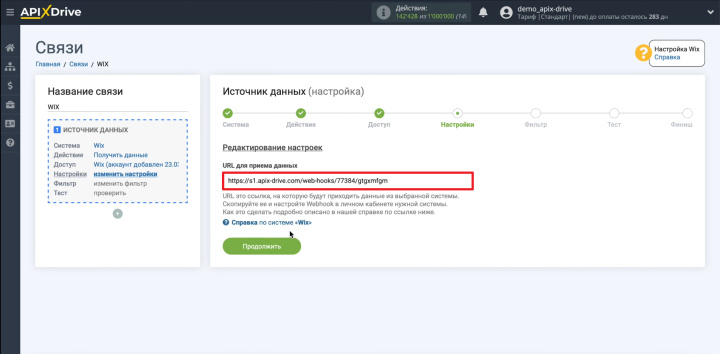
Теперь нужно вставить скопированный URL в Wix. Для этого открываем личный кабинет конструктора, кликаем «Управление клиентами» — «Автопроцессы» — «Новый автопроцесс».
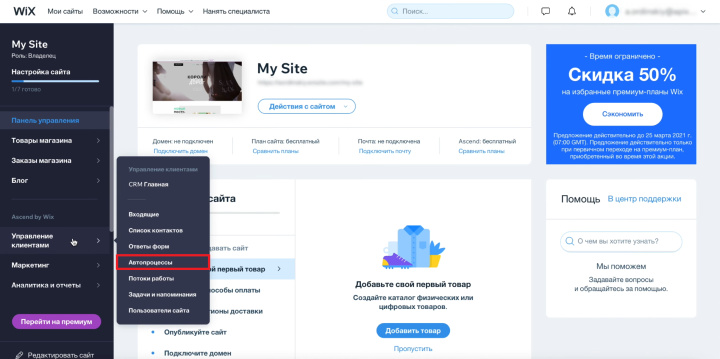
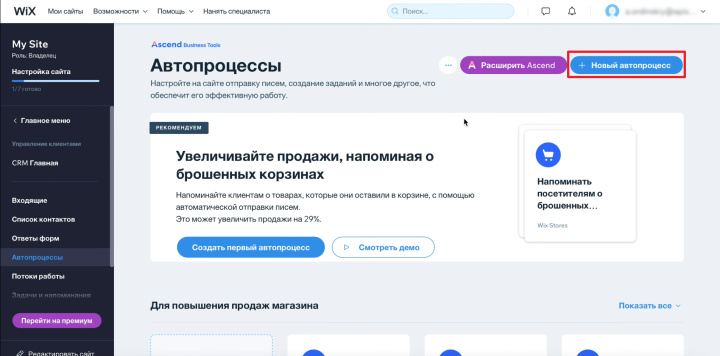
Поскольку мы хотим получать данные из формы, кликаем «Wix Формы».
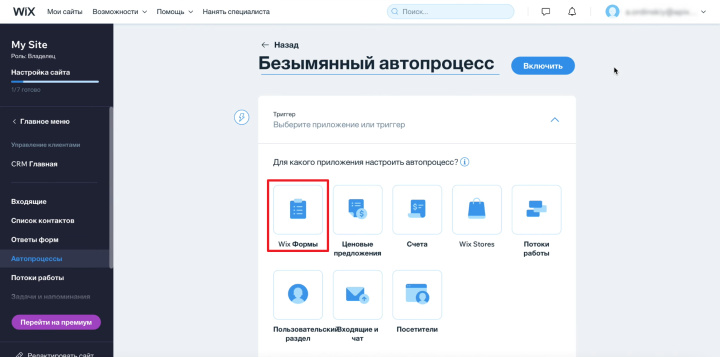
Выбираем конкретную форму или оставляем вариант «Любую форму сайта», чтобы данные копировались из всех форм.
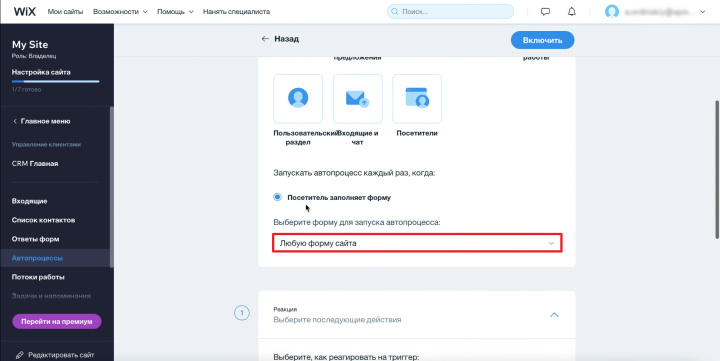
Кликаем «Подключить к WebHook».
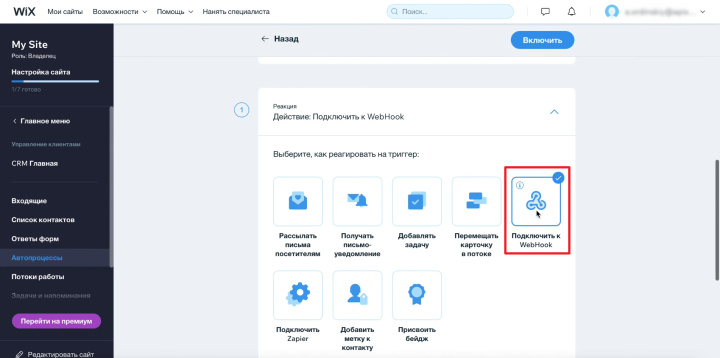
Вставляем ранее скопированную ссылку и нажимаем «Включить».
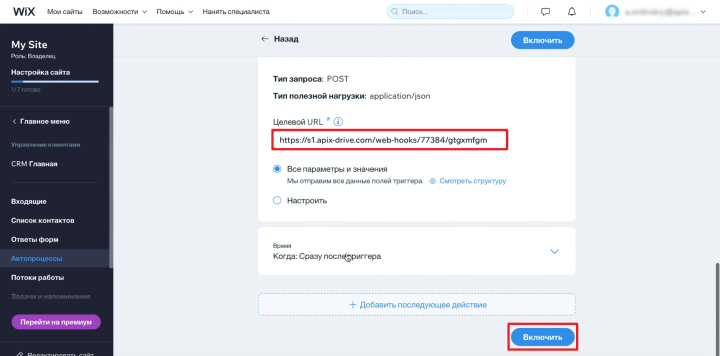
Вводим любое название автопроцесса и сохраняем его. Теперь система должна автоматически выгружать данные из форм.
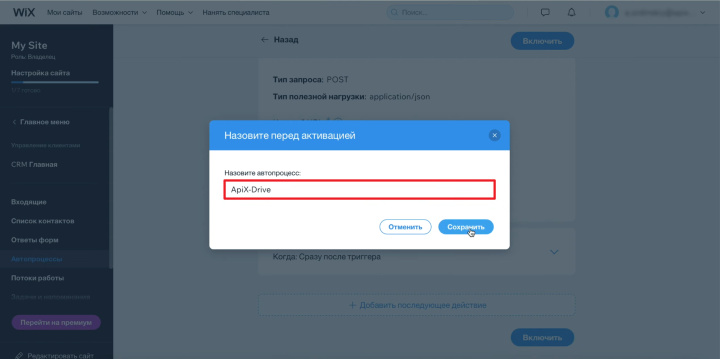
Для проверки заходим на наш сайт и отправляем любые данные через форму.
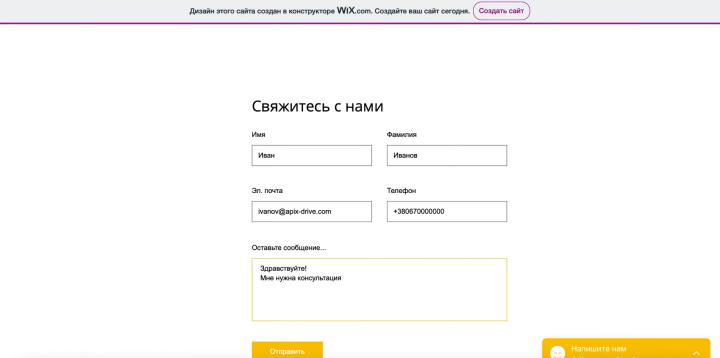
Возвращаемся к настройке ApiX-Drive и при необходимости добавляем условия фильтрации.

Проверяем данные и нажимаем «Далее».
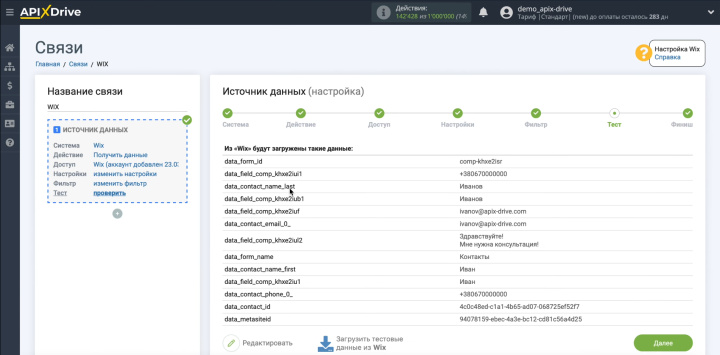
Источник мы подключили. Теперь остается подключить приемник — сервис, в который должны поступать заказы из форм. Для этого кликаем «Начать настройку Приема данных».
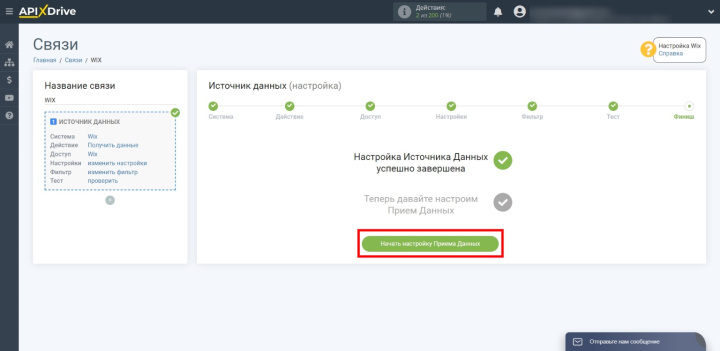
Выбираем сервис-приемник. К примеру, это может быть amoCRM, Битрикс24 или МойСклад.
1) Интеграция Wix и amoCRM:
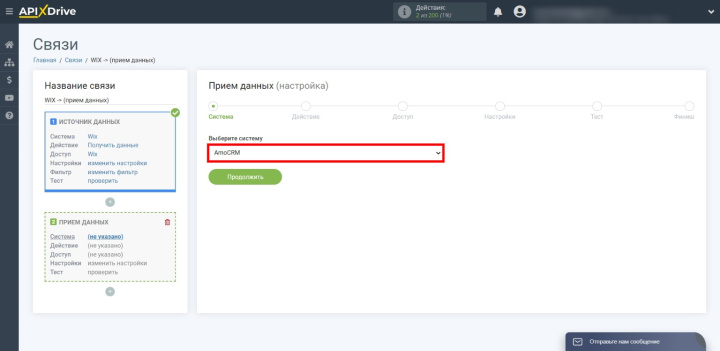
2) Интеграция Wix и Битрикс24:
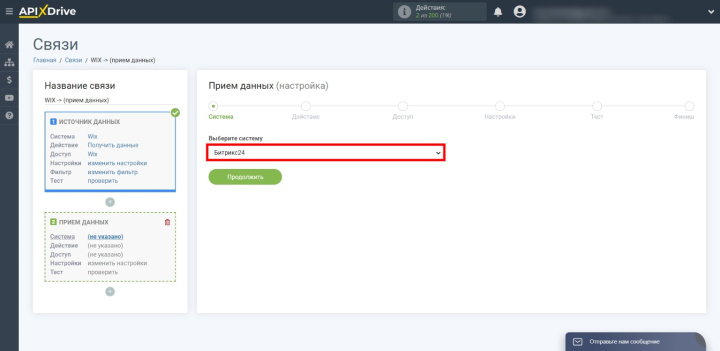
3) Интеграция Wix и МойСклад:
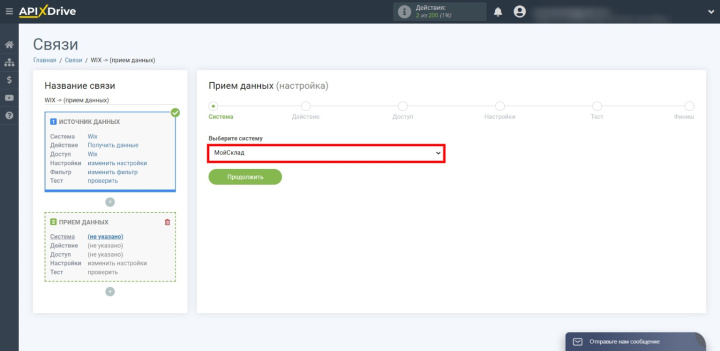
После этого остается следовать подсказкам системы. При необходимости можно воспользоваться справкой, но сложностей быть не должно. Когда настройка подключения будет завершена, ApiX-Drive начнет автоматически передавать данные.
Тарифы Wix.com
Бесплатная версия Wix содержит ряд ограничений. Например, пользователь получает только 500 Мб для размещения сайта на сервере и не может подключать свой домен. Кроме того, Wix будет размещать на ваших страницах свою рекламу.
Чтобы отключить объявления, а также избавиться от ограничений, придется оформить платную подписку. Сервис предлагает несколько тарифов. Чем дороже план, тем больше функций и места на сервере он предоставляет. Некоторые тарифы включают бонусные 75 долларов, которые можно потратить на рекламу сайта в Google.
Подробнее о планах и доступных в каждом из них функциях читайте в разделе «Планы подписки» на официальном сайте Wix.
Заключение: выводы о Wix
- Wix — один из самых продвинутых конструкторов сайтов. Система совмещает удобный интерфейс, широкий арсенал инструментов и мощности искусственного интеллекта.
- С помощью этой платформы можно быстро запускать интернет-магазины, блоги и прочие ресурсы, не имея технических знаний.
- Среди ключевых особенностей Wix: автоматический генератор дизайна, сотни шаблонов для самых разных сайтов, интуитивный редактор, встроенные SEO-инструменты, возможность улучшать сайты с помощью приложений и многое другое.
- К сайтам, созданным в Wix, можно подключать сторонние системы: CRM, сервисы SMS-рассылок, онлайн-таблицы и не только. Достаточно воспользоваться платформой интеграций ApiX-Drive.
- Создать сайт в конструкторе можно и бесплатно. Но платные тарифы предлагают гораздо больше возможностей.

